Những lúc bận rộn với công việc trên máy tính, bạn có thể phải mở đi mở lại một phần mềm, chương trình, ứng dụng nhất định. Trong trường hợp này, các shortcut của ứng dụng trên desktop hoặc trên thanh taskbar cũng rất tiện lợi.
Ngoài Shortcut, các phím tắt tùy chỉnh trên bàn phím có lẽ là cách tốt nhất để tiết kiệm thời gian tìm và mở phần mềm thay vì sử dụng chuột. Vậy trong windows từ shortcut có ý nghĩa gì, cách khởi tạo shortcut ra sao. Hãy cùng Workaptìm hiểu ngay sau đây.
Bạn đang xem: Trong windows từ shortcut có ý nghĩa gì
Trong windows từ shortcut có ý nghĩa gì
Shortcut có nghĩa là “đường tắt”, tác dụng là truy cập nhanh đến một ứng dụng nào đó trên máy mà không cần mở thư mục (nêu không có “đường tắt” thì phài đi vòng- là mở từng thư mục để đến chỗ ứng dụng đó)
Nói nôm na theo nghĩa dân gian thì shortcut là một lối tắt dẫn đến thư mục cần tìm một cách nhanh chóng nhất. Lọi ích việc tạo shortcut sẽ giúp người dùng giảm bớt được thao tác trong quá trình sử dụng máy tính. Và shortcut hay được để ở desktop nhằm mang lại tính tiện dụng, nhanh chóng cho người dùng.
Cách tạo shortcut trong windows
Các shoutcut thường được tạo cho nhanh chóng
Tạo Shortcut Shut Down, tạo shortcut Restart, tạo shortcut Lock, tạo shortcut Hibernate, tạo shortcut Sleep hoặc My Computer, Control pannel
Sử dụng cho ứng dụng đã được ghim trên taskbar
Nếu bạn đang sử dụng các ứng dụng có được gắn trên thanh taskbar, có lẽ bạn sẽ rất ngạc nhiên khi biết rằng phần này đã thiết lập hotkey cho chúng. Để mở những ứng dụng này, bạn chỉ cần giữ phím tắt Windows trên bàn phím và ấn con số tương ứng với số thứ tự của ứng dụng trên taskbar.
Các ứng dụng theo thứ tự trên taskbar
Nếu bạn nhấn phím "Windows + 1", bạn sẽ mở được trình duyệt Internet Explorer. Nếu bạn ấn "Windows + 2" bạn sẽ mở Windows Explorer và "Windows +3" để mở Store app có sẵn trong Win 10. Nghĩa là các ứng dụng ghim trên taskbar đã có phím tắt được cài đặt mặc định. Bạn có thể ghim, ẩn sâu các ứng dụng bằng cách kích chuột phải vào shortcut của ứng dụng trên màn hình chính và bấm "Pin to Taskbar".
Cách tạo shortcut trong win 10
Nếu bạn không muốn ghim phần mềm vào taskbar thì Windows 10 đang thực hiện cũng cung cấp tính năng phím tắt tùy chỉnh bên ngoài các ứng dụng ghim trên taskbar.
Đầu tiên, kích chuột phải vào chương trình kích ứng bạn muốn tạo shortcut. Click vào Properties.
Chọn Properties sau khi kích chuột phải vào ứng dụng
Sau đó, chúng ta sẽ nhấp chọn tab Shortcut nếu bạn không muốn để mặc định
Tiếp đến hãy nhấp vào tab Shortcut trong Properties
Tạo shortcut nhanh chóng win 8
Ở đây bạn sẽ thấy một loạt các lựa chọn thay đổi. Thứ mà bạn đang tìm kiếm là Shortcut key được đặt mặc định là None. Nhấp chọn hộp chứa nội dung "None", sau đó nhấn 1 phím kí tự bất kì trên bàn phím. Windows 10 sẽ tự động tạo một tổ hợp phím "Ctrl +Alt" và phím mà bạn vừa nhấn. Cách tạo shortcut trong win 10 này tương đối đơn giản, dễ làm và thực hiện đem lại nhiều lợi ích. Bạn nên cân nhắc thức hiện ngay nhé.
Tạo phím tắt cho ứng dụng
Khi bạn nhấn OK và thoát ra khỏi cửa sổ cài đặt, bạn có thể nhấn tổ hợp phím đã lưu để khởi động ứng dụng. Trong windows từ shortcut có ý nghĩa gì sẽ hỗ trợ tạo phím tắt nhanh chóng nên điều này cực kỳ quan trọng
Cách tạo shortcut trong win 8 và cách tạo shortcut trong win 7
Để thực hiện cách tạo shortcut trong win 8 hay cách tạo shortcut trong win 7 chúng ta cần xác định những cái cần tạo shoutcut. Đầu tiên là My computer, contral pannel.
Đưa Shortcut vào bên trong mục My Computer để thực hiện cách tạo shortcut trong win 8. Cách tạo shortcut trong win 7, 8 tiến hành
Đầu tiên, bạn cần phải xác định rõ được vị trí của một thư mục đặc biệt mà bất kỳ Shortcut nào xuất hiện trong thư mục này đã sẽ hiển thị ở My Computer.
Ấn phím Windows + R là ổn định để gọi cửa sổ Run và nhập %appdata% vào ô trống sau đó nhấn OK.
Tiếp theo hãy tìm đến thư mục quan trọng cần thiết Network Shortcuts theo đường dẫn Microsoft -> Windows -> Network Shortcuts. Bất kỳ Shortcut chú ý đơn giản của chương trình nào bạn đặt vào đây cũng sẽ xuất hiện ở mục My Computer.
Shortcut Control Panel, My Computer
Thêm Shortcut thư mục vào My Computer
Như đã nói ở trên, chúng ta sẽ có thể thêm bất kỳ Shortcut nào. Do đó, chúng ta có thể thêm cả Shortcut thư mục này cho tiện. Và trước khi thêm ta nên hiểu trong windows từ shortcut có ý nghĩa gì ? Để làm điều này, bạn chỉ cần click chuột phải vào thư mục mong muốn, nhấn chọn nhanh Creat Shortcut. Công việc còn lại chỉ đơn giản chỉ là “Cut” Shortcut này và “Paste” nó vào mục Network Shortcuts bộ bảng xử lý là xong.
Thêm Shortcut Control Panel
Thậm chí, chúng ta còn có thể thêm Shortcut để liên kết nhanh đến những thao tác thiết lập máy tính: Bạn chỉ cần kéo mục thiết lập mà mình mong muốn, sau đó thả vào Network Shortcuts.
Với các thông tin trong windows từ shortcut có ý nghĩa gì, cách tạo shortcut trong win 8, cách tạo shortcut trong win 7, cách tạo shortcut trong win 10 các bạn hoàn toàn có thể tự tạo và sử dụng shortcut.
Tạo shortcut các tệp tin, tệp tài liệu, thư mục, hình ảnh hay website giúp người dùng rút ngắn thời gian truy cập trong quá trình sử dụng máy tính.
Có bao giờ bạn đang muốn tìm kiếm một tệp tin, thư mục nào đó nhưng lại mất quá nhiều thời gian cho việc truy cập vào từng file lớn để có thể mở được nó? Khi sử dụng máy tính hệ điều hành Windows, nhấn chuột phải trên màn hình bạn sẽ thấy một tính năng có tên Shortcut – đây chính là tính năng vô cùng tiện ích sẽ giúp bạn truy cập vào thư mục, ứng dụng nhanh chóng và tiện lợi hơn rất nhiều.
Vậy Shortcut là gì? Có những thủ thuật Shortcut nào được áp dụng để đến các tập tin, thư mục chỉ bằng một cú click chuột? Hãy cùng FPT Shop tìm hiểu nhé.
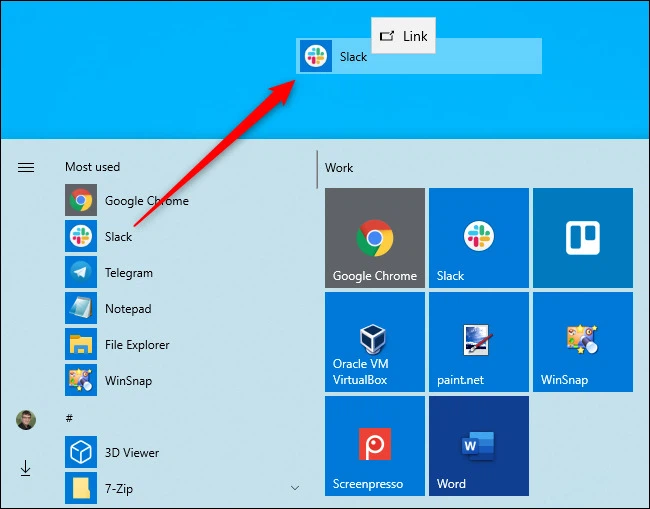
Shortcut là gì? Lợi ích khi sử dụng Shortcut
Shortcut là một trong những tính năng trong Windows. Shortcut được coi là một “lối tắt” đưa chúng ta tới thư mục, tệp tin, ứng dụng hoặc website đặt trên giao diện desktop của máy tính mà không mất công tìm kiếm sâu bên trong hệ thống.
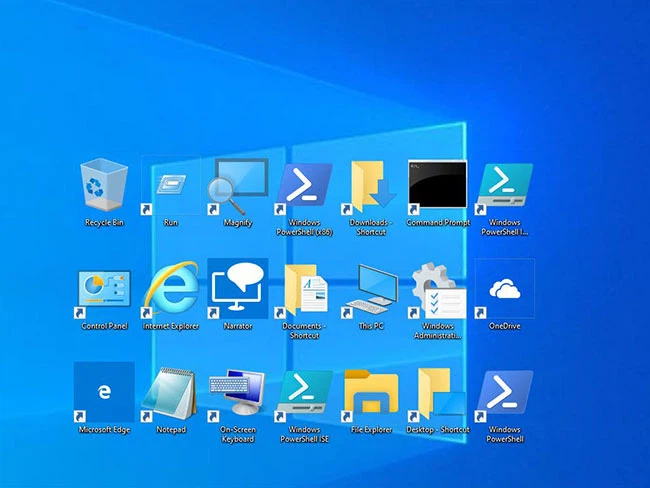
Ví dụ, bạn có một folder tên FPT Shop nằm ở ổ C. Khi muốn mở folder này, bạn sẽ phải truy cập lần lượt các file theo thứ tự This PC > ổ C > Users > eivonline.edu.vn, vừa mất thời gian với nhiều thao tác lại dễ gây nhầm lẫn. Thay vào đó, khi tạo shortcut cho folder này hiện ra ngoài màn hình máy tính, khi cần bạn chỉ cần một cú click chuột là đã có thể truy cập.
Ngoài nền màn hình desktop, người dùng có thể tạo shortcut thay thế trong phần menu Start, hay trong bất cứ thư mục Windows nào để tiện khởi động chương trình hay mở các tệp tin.
Với công dụng trên, có thể thấy tính năng Shortcut trong Windows được tạo nên để tăng hiệu quả, rút gọn thời gian thao tác trong quá trình sử dụng máy tính của người dùng.
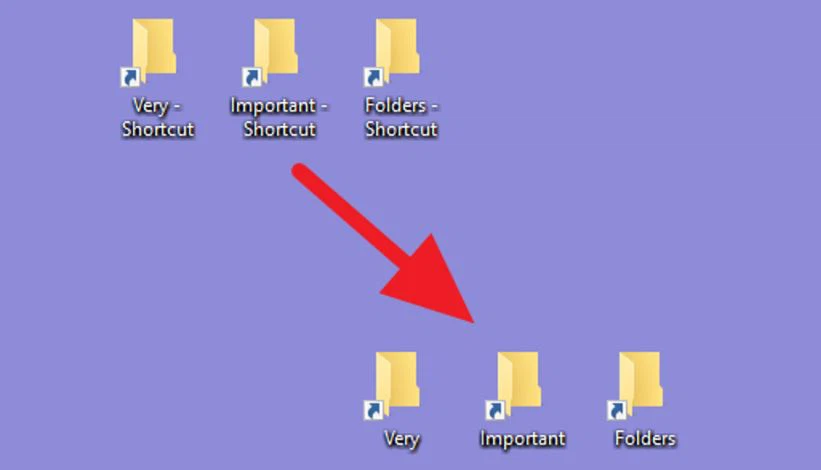
Hướng dẫn các cách tạo Shortcut đơn giản, nhanh chóng
Cách tạo shortcut cơ bản bằng đường dẫn
Cách đơn giản nhất để tạo lối tắt shortcut là sử dụng chuột phải ở một khu vực trống trên desktop.
Bước 1: Trên khu vực trống của màn hình desktop hoặc một folder bất kỳ muốn tạo lối tắt, bạn nhấn chuột phải, chọn New > Shortcut.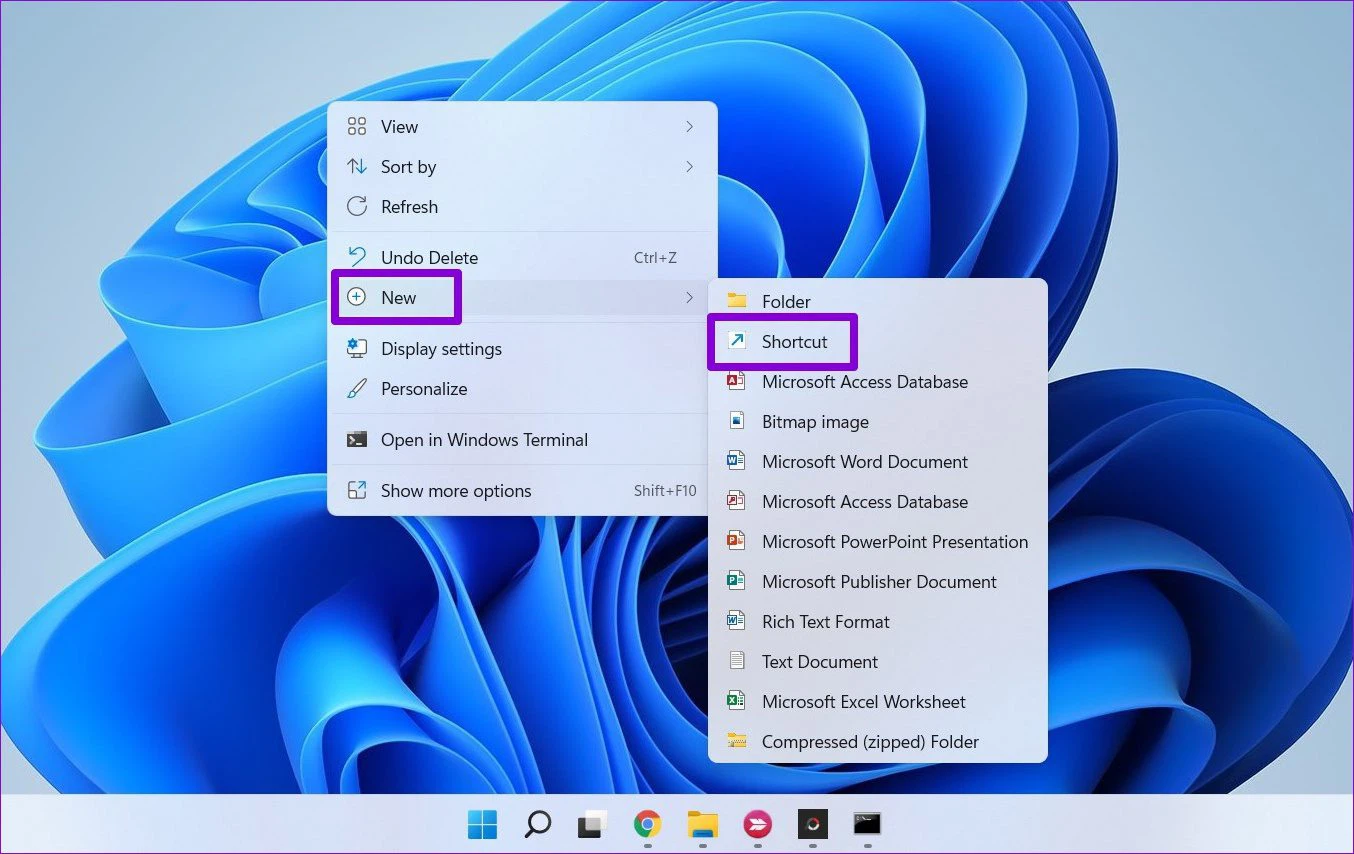
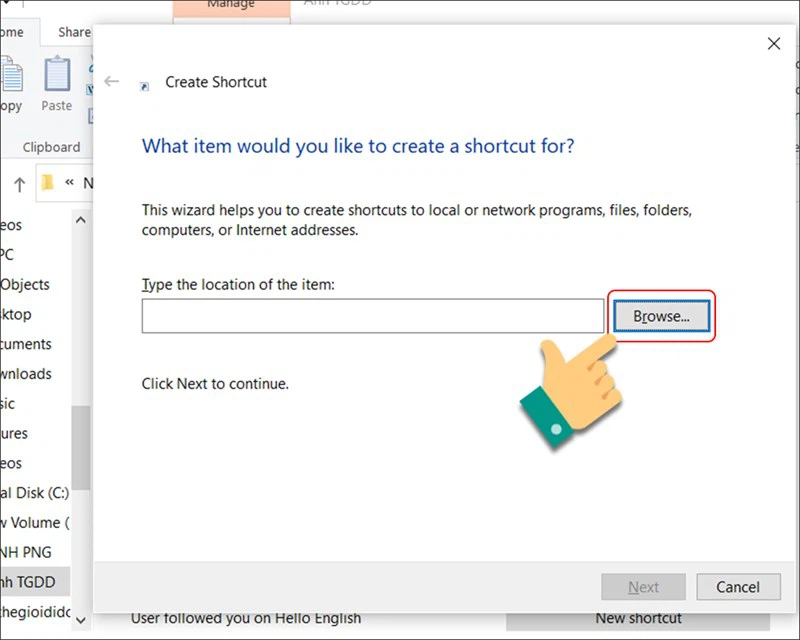
Ví dụ, khi muốn tạo shortcut của Chrome, bạn chọn This PC > Windows (C:) > Program Files > Google Chrome > chrome.exe.
Bước 3: Bạn hoàn toàn có thể đặt tên dễ nhớ cho shortcut đó hoặc để nguyên tên. Khi đã hoàn tất, nhấn Finish để kết thúc quá trình.Tạo shortcut trên màn hình desktop bằng lệnh Send To
Tiện lợi nhất và để tiết kiệm thời gian nhất trong quá trình tìm kiếm tệp tin, thư mục là đưa chúng ra màn hình desktop – khu vực thường xuyên được sử dụng nhất trên máy tính. Nếu bạn đang muốn tạo shortcut cho phần mềm, ứng dụng hay tệp tin nào ra ngoài màn hình, hãy thực hiện các bước sau:
Bước 1: Tìm đến thư mục muốn tạo shortcut và nhấn chuột phải.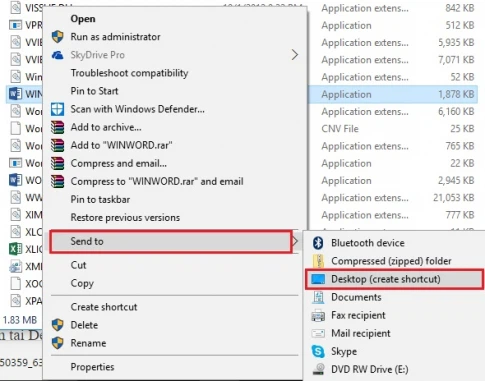
Sau khi thực hiện xong, hãy quay trở lại màn hình chính để kiểm tra chắc chắn rằng tệp shortcut đã được tạo thành công nhé.
Tạo shortcut bằng cách di chuột
Với cách làm này, bạn có thể nhanh chóng tạo lối tắt cho bất kỳ file, ứng dụng nào bạn muốn một cách đơn giản.
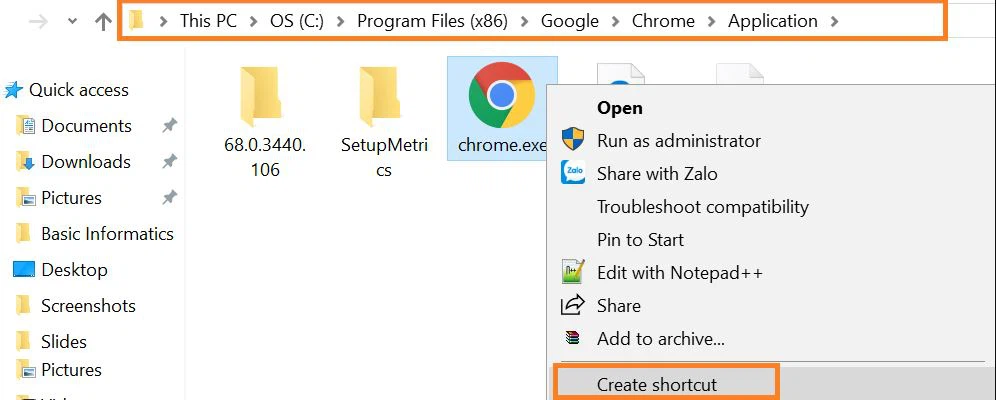
Tìm đến file mà bạn muốn tạo shortcut, nhấn và giữ chuột phải, kéo một đoạn sẽ thấy hiện ra bảng tùy chỉnh. Lúc này hãy chọn Create shortcut, khi biểu tượng shortcut xuất hiện thì kéo nó đến vị trí trên màn hình máy tính tiện để bạn sử dụng nhất.
Cách chọn biểu tượng cho shortcut
Sau khi đã tạo shortcut thành công theo các cách trên, người dùng cũng có thể chọn cho các phím tắt này biểu tượng phù hợp.
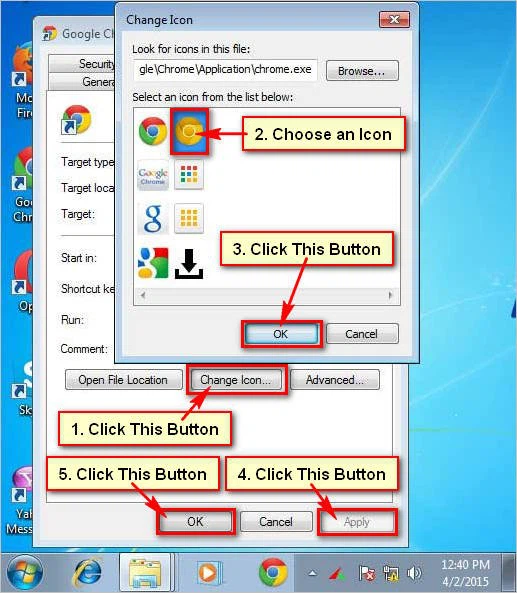
Xem thêm: Chân tướng trùm xã hội đen việt nam, 10 trùm xã hội đen khét tiếng nhất của việt nam
Người dùng luôn được phép copy, cut, paste hay di chuyển, xóa shortcut mình đã tạo và đặt vào bất cứ thư mục nào, tùy vào lựa chọn và nhu cầu sử dụng của bạn.